博主使用的是四川大学的锐捷客户端,4.96版本的。在windows下已经有破解了多网卡的客户端存在,但是在mac下没有找到类似的客户端(如果大家有的话,也希望能够提供一下~)。
在mac下破解多网卡主要是因为博主要用到虚拟机,有时候处理文档了或者项目方面的事情,还是需要用到windows的操作环境,如果装双系统没有必要,所以,一般都使用双系统来解决这个问题,使用虚拟机的坏处就是使用官方提供的客户端会自动掉线,除非把虚拟机这个软件的进程给退了,用不到其他的网卡才行。
目前我的解决方案是使用华中科技大学开发出来的mentohust这个工具。
mentohust为一个开源项目,具体参见(http://code.google.com/p/mentohust/)
第一步,下载mentohust
如果你所处的网络无法访问Google code,可以访问:http://pan.baidu.com/s/1nt8EDSH
下载之后双击解压,有5个文件,实际用到的只有mentohust和dhcping这两个unix可执行文件
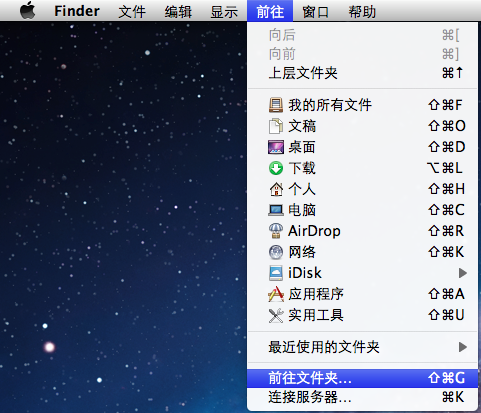
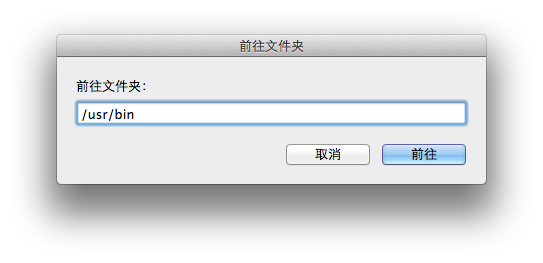
点前往,把解压得到的mentohust和dhcping拖到这个文件夹中,由于权限问题,会出现
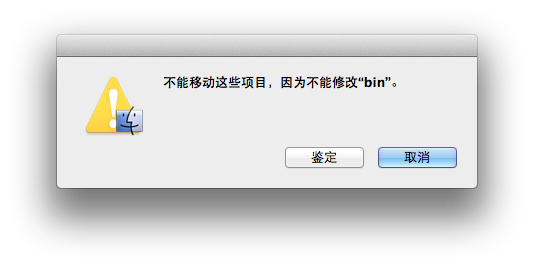
点鉴定,输入用户密码就可以
注意:博主最近更新为EI Capitan系统,bin已经不开放权限了,但是可以将文件拷贝至:/usr/local/bin一样的效果。
打开系统偏好设置,点网络
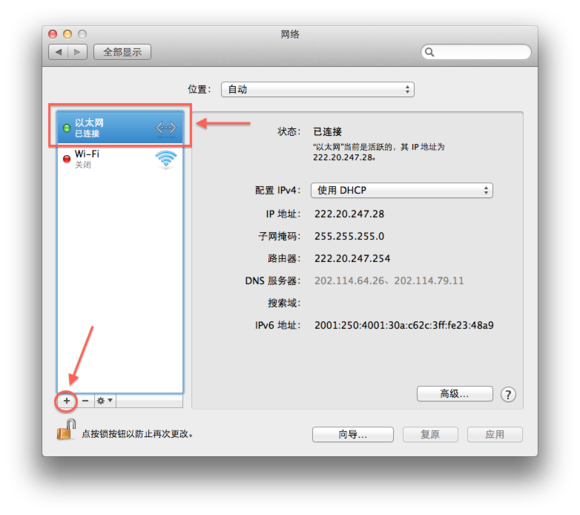
看是否有以太网这一个端口,没有的话点+号添加
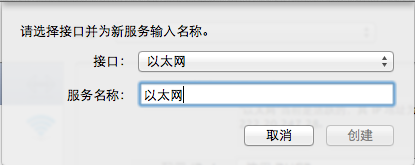
然后打开终端,输入sudo mentohust,然后回车,需要输入管理员密码,密码不会显示,切换到英文后输入完然后回车就行
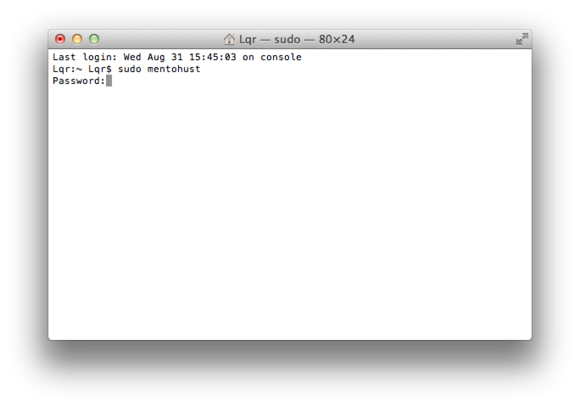
出现如下,网卡选择en0,en0就是以太网卡,这里选择1,然后回车
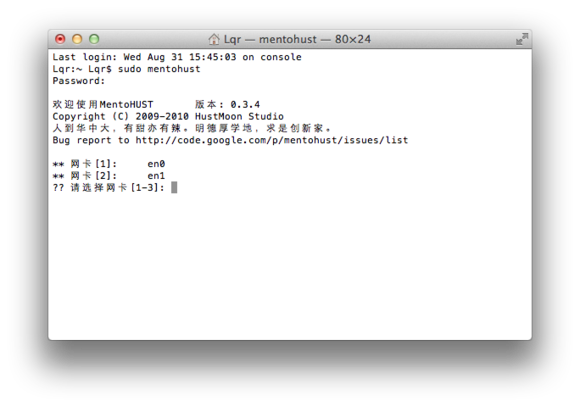
然后输入你的校园网账号的用户名和密码,接下来选的是锐捷私有
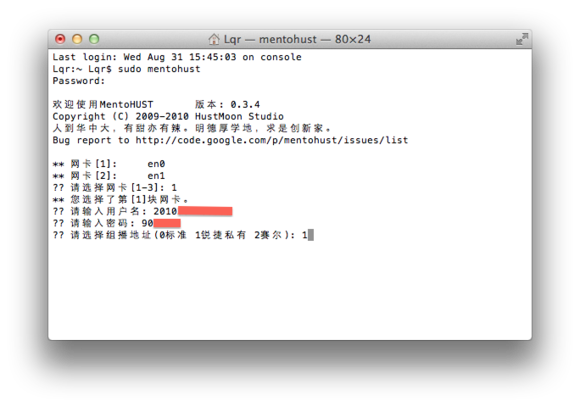
接下来选择DHCP方式,不同学校应该不一样,根据自己学校情况选择,本人所在学校(四川大学)为认证后
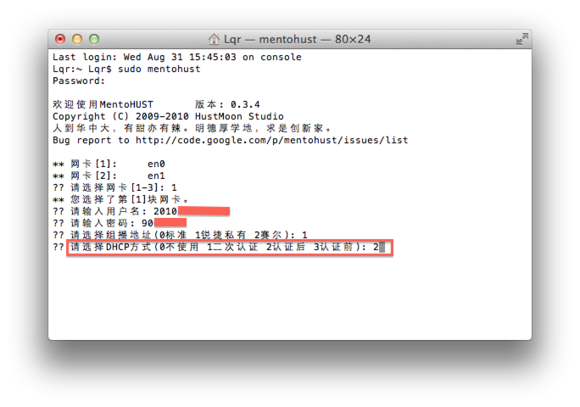
这是注意了,博主的电脑提示“客户端版本过低,连接失败”。
这时需要向/etc目录下新建一个文件夹mentohust,然后将锐捷win客户端安装之后的目录中存在的8021x.exe和W32N55.dll(或者W64N55.dll)以及SuConfig.dat拷贝进去。然后重新进入终端,输入sudo mentohust -k ,或者在活动监视器里结束mentohust这个进程,再重新配置。
然后再进入/etc文件夹,找到mentohust.conf文件,对其进行修改将Version=0.0的值改为4.96。
(项目官方提示,可以在终端下运行sudo mentohust -v4.96 -w命令即可,博主没有测试)
如果出现发送心跳包以保持在线,说明连接成功了,之后可以退出终端了。
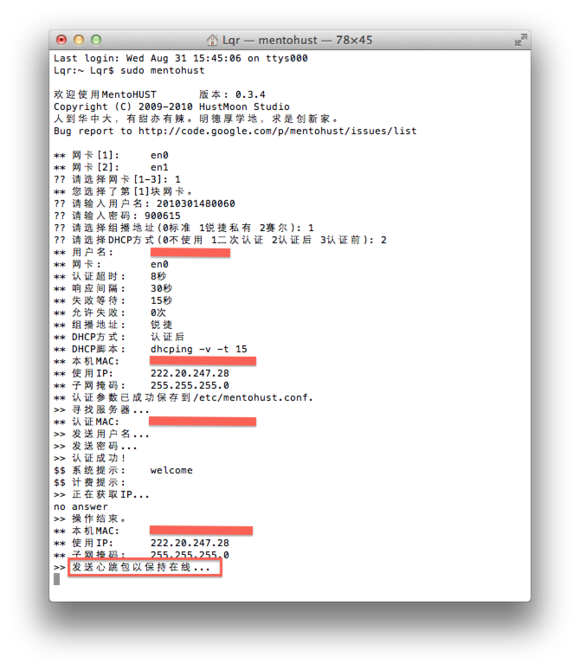
之后每次连接校园网只需要在终端输入sudo mentohust,然后输入密码即可,如果要断开连接,可以在终端输入sudo mentohust -k ,或者在活动监视器里结束mentohust这个进程
如果上面有哪一步信息输错了,用finder前往文件夹/etc,删除mentohust.conf,然后重新设置
附1:在win下使用抓包工具抓取文件
附2:
四川大学(组播地址:标准 DHCP方式:认证后 客户端版本:4.96,需要复制8021x.exe和W32N55.dll(或者W64N55.dll)以及SuConfig.dat文件到/etc/mentohust)
徐州师范大学(组播地址:锐捷私有 DHCP方式:关闭 客户端版本:3.22 教学区有效)
西安电子科技大学(组播地址:锐捷 DHCP方式:认证后 客户端版本:3.95,需要复制8021x.exe和W32N55.dll以及SuConfig.dat文件到/etc/mentohust)
合肥工业大学(组播地址:标准 DHCP方式:认证后 客户端版本:3.35)
华侨大学安徽工业大学(组播地址:锐捷 DHCP方式:认证后 客户端版本:3.50)
长安大学(复制8021x.exe以及W32N55.dll即可认证 DHCP方式:认证后 客户端版本:3.50)
(锐捷升级4.21版,方法一,申请使用LINUX认证,不过这样就不能WIN下认证,方法二,在WIN下认证抓包,需8021x.exe,SuConfig.dat,按Mentohust说明设置即可)
广东商学院(三水校区&本部校区)(复制8021x.exe和W32N55.dll文件到/etc/mentohust即可,组播地址:锐捷 DHCP方式:认证前 客户端版本:3.50)
安徽农业大学(组播地址:标准 DHCP方式:认证后或二次认证 客户端版本:3.54)
(成都)电子科技大学(清水河校区)a(复制8021x.exe和W32N55.dll文件到/etc/mentohust即可);b(组播地址:锐捷 DHCP方式:认证后 客户端版本:3.35);c(貌似要在Windows下你的IP记下来并在MentoHUST设置)(有待高人指正)
郑州大学(组播地址:私有 DHCP方式:关闭 客户端版本:2.xx)
湖北大学 (方案1==>组播地址:锐捷 DHCP方式:认证前 客户端版本:0.3.4) (方案2==>组播地址:锐捷 DHCP方式:认证后 客户端版本:0.3.4)
武汉工业学院(组播地址:标准 DHCP方式:关闭 客户端版本:0.3.4)
中央财经大学(学院南路校区)(组播地址:标准,DHCP,认证后 ,客户端版本0.3.4)
湖南工业大学(工学院)组播地址:标准 客户端版本0.3.4
哈尔滨工业大学(组播地址:标准 DHCP方式:认证后)
湘潭大学(组播地址:锐捷 DHCP方式:不使用 ,客户端版本0.3.4)
福建师范大学闽南科技学院(复制8021x.exe以及W32N55.dl到/etc/mentohust即可,组播地址:标准 DHCP:不使用 客户端版本3.95)
东莞理工(复制8021x.exe 和 W32N55.dll 到linux 的/etc/mentohust 下,StartMode=1)
武汉大学(信息学部、工学部、医学部)(复制8021x.exe 和 W32N55.dll 到 /etc/mentohust 下,DHCP:二次认证)
北京中医药大学(1. Windows 系统:复制8021x.exe 和 W32N55.dll,抓包不要集成8021x.exe 和 W32N55.dll。2. MacOS 系统:抓包集成8021x.exe 和 W32N55.dll 即可)
华南师范大学(复制8021x.exe和W32N55.dll和SuConfig.dat文件到/etc/mentohust,并进行抓包处理,组播地址:锐捷 DHCP方式:认证前 。至少是大学城校区)
哈尔滨工程大学 (复制8021x.exe和W32N55.dll到/etc/mentohust,组播地址:锐捷 DHCP方式:不使用 。)
目前存在问题:
提示参考提示“在网卡eth0上获取IP失败”:如果是动态IP的话不用理会;静态IP的话,请到NetworkManager或其他网络设置工具中设置IP
提示“IP地址类型错误”:DHCP方式选错了。使用-q(mentohust -h查看其帮助)参数查看正确的DHCP方式并按需修改(锐捷中的“认证前”可能需要用mentohust中的“二次认证”代替)
提示“IP端口绑定错误”:这出现在静态IP的时候,原因是在MentoHUST中将绑定IP设置错误,可以通过-i参数修改。
提示“找不到服务器”:一般是选错了组播模式,在“标准”与“锐捷”中切换试试。认证成功但无法上网:静态IP用户未正确设置IP及DNS或动态IP未正确获取到IP及DNS,前者通过网络设置工具(例如NetworkManager)修改,后者请正确设置DHCP方式(在没有dhclient的系统中还需找个有效替代并使用-c参数修改)
提示“不允许使用的客户端类型”:学校禁用了xrgsu,使用-v参数指定版本号,或者复制相关文件("8021x.exe"和"W32N55.dll",可能还需要"SuConfig.dat")到/etc/mentohust/
提示“客户端版本过低”:同上提示“客户端完整性被破坏”:学校开启了客户端校验,复制相关文件("8021x.exe"和"W32N55.dll",可能还需要"SuConfig.dat")到/etc/mentohust/
用法: mentohust [-选项][参数]
选项: -h 显示本帮助信息
-k -k(退出程序) 其他(重启程序)
-w 保存参数到配置文件
-u 用户名
-p 密码
-n 网卡名
-i IP[默认本机IP]
-m 子网掩码[默认本机掩码]
-g 网关[默认0.0.0.0]
-s DNS[默认0.0.0.0]
-o Ping主机[默认0.0.0.0,表示关闭该功能]
-t 认证超时(秒)[默认8]
-e 心跳间隔(秒)[默认30]
-r 失败等待(秒)[默认15]
-l 允许失败次数[0表示无限制,默认8]
-a 组播地址: 0(标准) 1(锐捷) 2(赛尔) [默认0]
-d DHCP方式: 0(不使用) 1(二次认证) 2(认证后) 3(认证前) [默认0]
-b 是否后台运行: 0(否) 1(是,关闭输出) 2(是,保留输出) 3(是,输出到文件) [默认0]
-y 是否显示通知: 0(否) 1~20(是) [默认5]
-v 客户端版本号[默认0.00表示兼容xrgsu]
-f 自定义数据文件[默认不使用]
-c DHCP脚本[默认dhclient]
-q 显示SuConfig.dat的内容(如-q/path/SuConfig.dat)
参考资料1:https://code.google.com/p/mentohust/
参考资料2:http://tieba.baidu.com/p/1195959618?pn=1
2 条评论
请问可以获取到ipv6吗 我在openwrt上配置成功但是ipv6无法使用。